隨機函數Rand()的功能是傳回大於等於0而小於1的均勻分佈的隨機數。我們可以利用此函數來產生一個隨機數,若要產生A到B之間的隨機實數,則可以使用公式「=int(Rnad()*(B-A) A「來生成,下面用這個隨機函數製作一個簡易的隨機抽牌系統。

Excel中隨機函數Rand()使用方法
製作一個如下圖格式的工作表,可以根據你的愛好添加其它背景圖片。

在工作表下面的「設定」處設定你需要產生的隨機數的最大值或最小值。
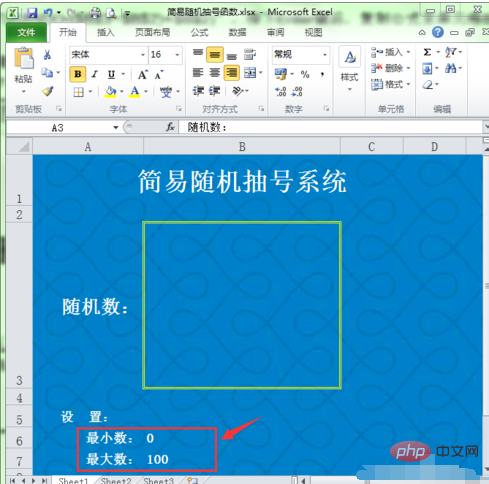
選擇B3儲存格,點選公式編輯欄中的「插入函數」按鈕。
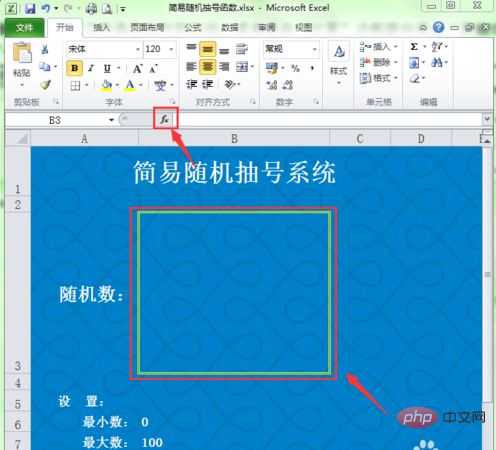
在彈出的插入函數對話方塊中的「搜尋函數」中輸入「rand",按一下「到」按鈕,在「選擇函數」清單中選擇「Rand「函數後點選」確定「按鈕。
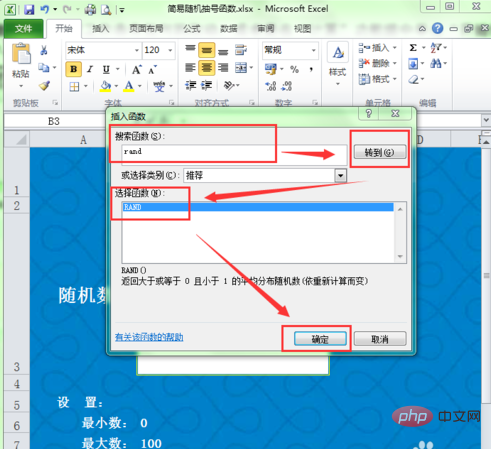
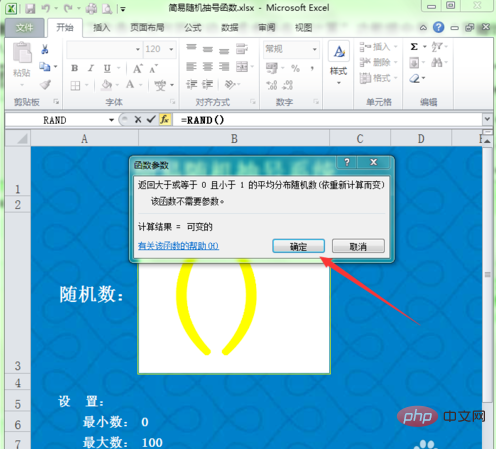
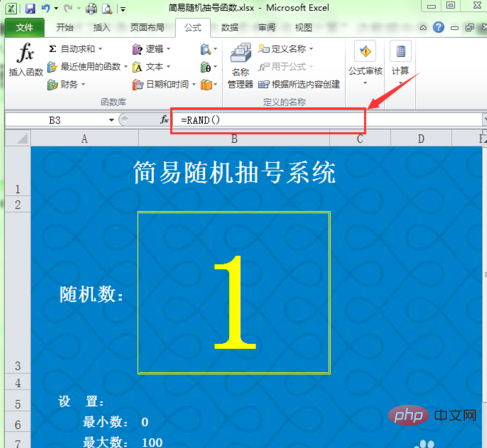
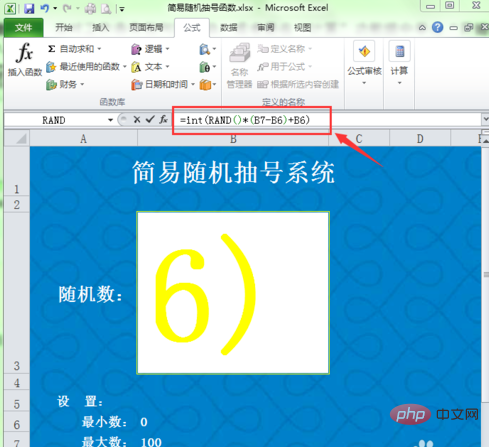
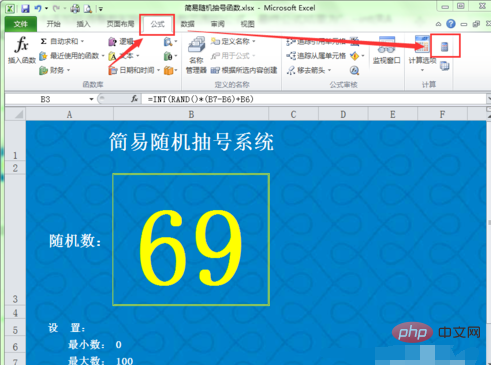
在公式列中新增獲得整數和限制隨機數範圍的公式,最終公式結果為”=int(RAND()*(B7-B6) B6)“。單擊回車鍵即可產生一個限制範圍內的隨機整數。
如果想再產生一個隨機數,點選」公式「選單選項卡,在工具列中點選」開始計算「按鈕又可以重新產生一個隨機數。
############注意事項#########函數Rand()的功能是傳回大於等於0而小於1的均勻分佈的隨機數。## ####點選」公式「選單選項卡,在工具列中點選」開始計算「按鈕又可以重新產生一個隨機數。######更多Excel相關技術文章,請造訪### Excel基礎教學###欄位進行學習!###以上是隨機函數rand怎麼用的詳細內容。更多資訊請關注PHP中文網其他相關文章!

